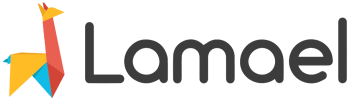Lamael obsahuje základní fakturační systém. Ten vám umožňuje vydávání faktur, jak zálohových, tak konečných a jejich celkovou evidenci. Zálohové faktury vám poslouží nejlépe ve chvíli, kdy chcete od klienta platbu předem. Systém je následně při tvorbě konečné faktury schopen načíst již zaplacenou část, a tím vám ušetřit práci.
Zálohová faktura
Náš návod se zaměří na faktury prodejní. Evidence zálohových faktur přijatých, které vytváříte například při nákupu materiálu, se vede zcela stejným způsobem. To znamená, že nám postačí příklad z prodejních faktur.
Zálohové faktury najdete v agendě Prodej (nebo Nákup), pod záložkou Zálohy.

Otevře se vám přehled všech vydaných záloh. Pro založení nové klikněte na zelené tlačítko Nový záznam. Tím se dostanete k možnosti vyplnit dialogové okno.
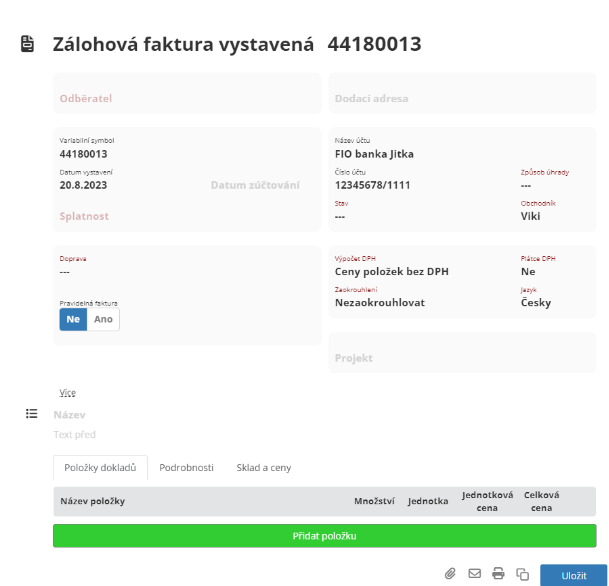
V zálohové faktuře lze vyplnit řadu věcí – jen několik parametrů je ale zcela nezbytných pro její uložení. Bez vyplnění odběratele, splatnosti a položek (viz červeně orámované oblasti na obrázku níže) vás Lamael fakturu nenechá uložit. My ještě doporučujeme vyplnit jméno projektu (nebo obchodu), abyste měli vše přidružené k dané zakázce.
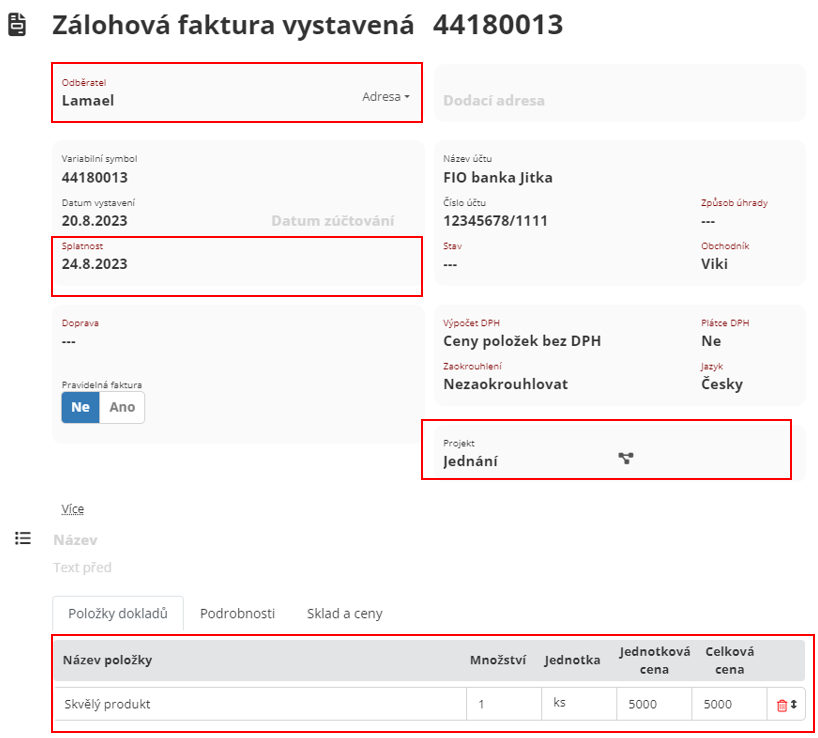
Zálohovou fakturu také můžete rovnou klientovi odeslat, a to za pomocí akčního tlačítko obálky v dolní části dokumentu. Dále je možné vše vytisknout tlačítkem vedle. Pro odeslání dokumentu však potřebujete mít spárovaný e-mail s Lamaelem. Postup spárování se dozvíte v návodu Krok za krokem: Jak nastavit propojení e-mailu – Lamael.
Pokud nechcete vyplňovat doplňující informace – jako je doprava, nebo text před položkami na faktuře –můžete vše uložit.

Faktura konečná
Pokud klient zaplatil zálohovou fakturu a vy jste dodali objednanou práci, můžete přejít k vydání faktury konečné. Faktura konečná je v Lamaelu totožná s fakturou klasickou a najdete ji v záložce Faktury.
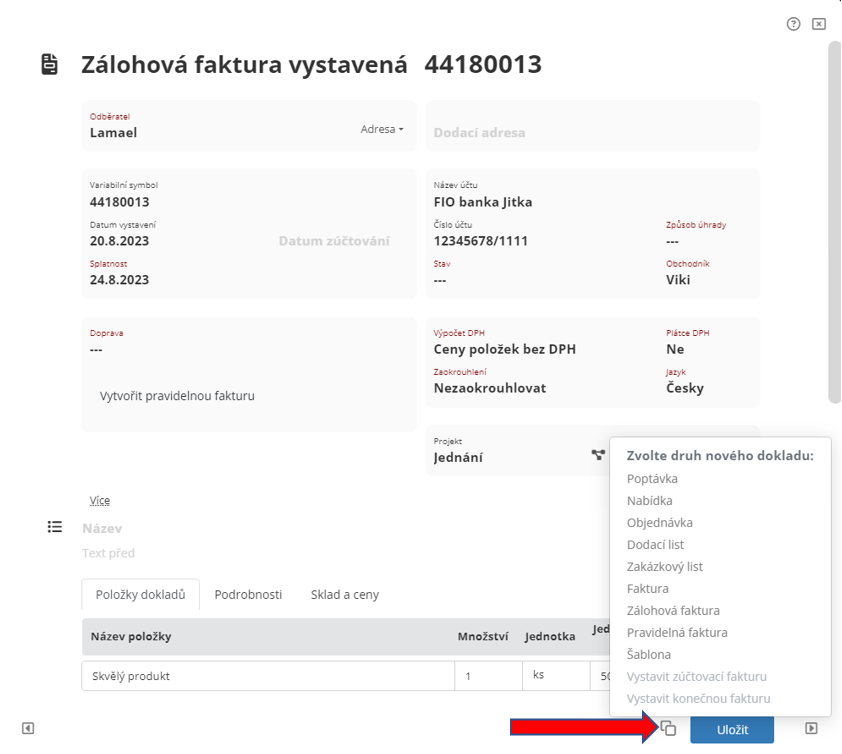
Tvorba takové faktury je zcela stejná, jako když jste tvořili fakturu zálohovou. Dialogové okno obsahuje stejné informace. Co vám může ušetřit čas, je otevření odpovídající zálohové faktury a její duplikace. To vám nakopíruje všechny informace a vy tak nemusíte fakturu vyplňovat podruhé.
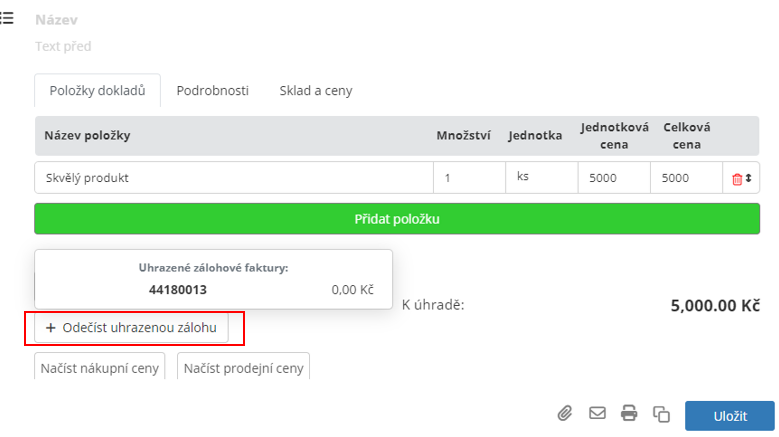
Po kliknutí na tlačítko označené na obrázku výše se vám otevře nabídka, v níž vyberte možnost Faktura. Automaticky se vám otevře dialogové okno, které již bude vyplněné. Nyní postačí v novém dialogovém okně faktury sjet pod název položek (případně upravit jejich ceny) a kliknout na možnost Odečíst uhrazenou zálohu.
Lamael vám automaticky nabídne všechny zálohové faktury, které jste vystavili danému odběrateli. Vám pak stačí pouze vybrat příslušnou fakturu z nabídky.
Fakturu můžete opětovně odeslat klientovi nebo vytisknout. Další kroky jsou již na vás.
Tip: Pokud chcete, aby Lamael automaticky sledoval, zda jsou zálohy uhrazené, doporučujeme mrknout na náš článek Krok za krokem: Integrace s bankou a párování plateb s fakturami.